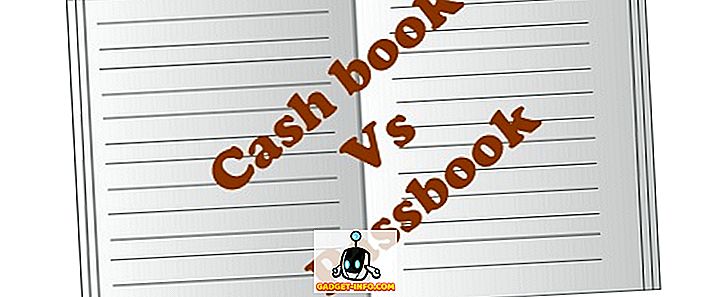Wenn Sie den Remote-Desktop häufig verwenden, um in Ihrem Netzwerk zu arbeiten, haben Sie wahrscheinlich bemerkt, dass beim Remote-Arbeiten auf lokale Dateien und Verzeichnisse auf Ihrem Computer in der Terminalserversitzung nicht zugegriffen werden kann. Sie beenden die E-Mail-Dateien, die Sie auf dem Remote-Server bearbeiten, an Ihren lokalen Computer. Das ist eine mühsame Aufgabe, richtig? Zum Glück bietet Remote Desktop dafür eine einfache Lösung.
Wenn Sie Remote Desktop öffnen, gehen Sie zu Start> Alle Programme> Zubehör> Remote Desktop :

Klicken Sie auf Optionen und dann auf Lokale Ressourcen Klicken Sie auf die Registerkarte Weitere, und aktivieren Sie schließlich das Kontrollkästchen neben Laufwerke .

Klicken Sie auf OK und dann auf Verbinden. Klicken Sie in Ihrer Terminalserversitzung auf das Symbol Arbeitsplatz, und die lokalen Festplattenlaufwerke Ihres Computers sollten in Ihrer Terminalserversitzung angezeigt werden. Es sollte das Label Disk from Remote Desktop Connection haben .

In neueren Versionen von Remote Desktop wird nur der Laufwerkbuchstabe gefolgt von " on ComputerName " (siehe unten) angezeigt.

Wenn Sie keinen Zugriff auf das Symbol Arbeitsplatz haben, klicken Sie auf Start, klicken Sie auf Ausführen und geben Sie \\ tsclient \ C ein . Dies ist der Fall, wenn das Verzeichnis, auf das Sie auf Ihrem Computer zugreifen möchten, das Laufwerk C ist. Andernfalls ersetzen Sie C durch Ihren systemspezifischen Buchstaben.